Antarmuka Pengguna Desainer Kueri Relasional (Pembuat Laporan)
Pembuat Laporan, dan Perancang Laporan di SQL Server Data Tools (SSDT), menyediakan perancang kueri grafis dan perancang kueri berbasis teks untuk membantu Anda membuat kueri yang menentukan data yang akan diambil dari Microsoft SQL Server dan database hubungan Microsoft SQL Database dan Microsoft SQL Server 2016 (13.x) Analytics Platform System (PDW) untuk himpunan data laporan. Gunakan perancang kueri grafis untuk menjelajahi metadata, menyusun kueri secara interaktif, dan menampilkan hasil untuk kueri Anda. Gunakan perancang kueri berbasis teks untuk menampilkan kueri yang dibangun oleh perancang kueri grafis atau untuk mengubah kueri. Anda juga bisa mengimpor kueri yang sudah ada dari file atau laporan.
Catatan
Di Pembuat Laporan, untuk menentukan kueri untuk jenis sumber data Oracle, OLE DB, ODBC, dan Teradata, Anda harus menggunakan perancang kueri berbasis teks. Untuk informasi selengkapnya, lihat Antarmuka Pengguna Desainer Kueri berbasis teks (Pembuat Laporan).
Penting
Pengguna mengakses sumber data saat mereka membuat dan menjalankan kueri. Anda harus memberikan izin minimal pada sumber data, seperti izin baca-saja.
Desainer Kueri Grafis
Di perancang kueri grafis, Anda bisa menjelajahi tabel dan tampilan database, secara interaktif membangun pernyataan SQL SELECT yang menentukan tabel database dan kolom tempat mengambil data untuk himpunan data. Anda memilih bidang yang akan disertakan dalam himpunan data dan secara opsional, tentukan filter yang membatasi data dalam himpunan data. Anda dapat menentukan bahwa filter digunakan sebagai parameter dan memberikan nilai filter pada run-time. Jika Anda memilih beberapa tabel terkait, perancang kueri menjelaskan hubungan antara sekumpulan dua tabel.
Perancang kueri grafis dibagi menjadi tiga area. Bergantung pada apakah kueri menggunakan tabel/tampilan atau prosedur tersimpan/fungsi bernilai tabel, tata letak perancang kueri berubah.
Catatan
SQL Server 2016 (13.x) Analytics Platform System (PDW) tidak mendukung prosedur tersimpan atau fungsi bernilai tabel.
Gambar berikut menunjukkan perancang kueri grafis saat digunakan dengan tabel atau tampilan.
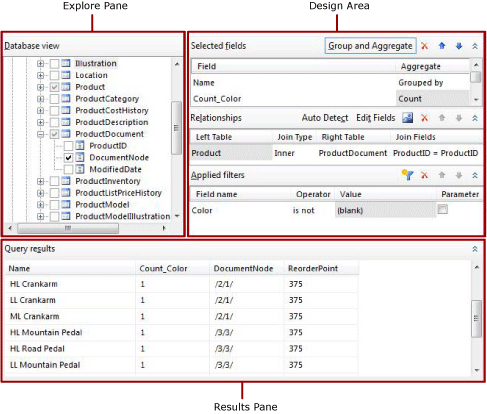
Gambar berikut menunjukkan perancang kueri grafis saat digunakan dengan prosedur tersimpan atau fungsi bernilai tabel.
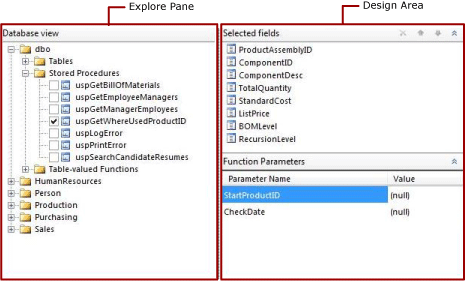
Tabel berikut ini menjelaskan fungsi setiap panel.
Tampilan database
Menampilkan tampilan hierarki tabel, tampilan, prosedur tersimpan, dan fungsi bernilai tabel yang diatur menurut skema database.
Bidang terpilih
Menampilkan daftar nama bidang database dari item yang dipilih di panel Tampilan database. Bidang ini menjadi kumpulan bidang untuk himpunan data laporan.
Parameter fungsi
Menampilkan daftar parameter input untuk prosedur tersimpan atau fungsi bernilai tabel di panel Tampilan database.
Hubungan
Menampilkan daftar hubungan yang disimpulkan dari bidang terpilih untuk tabel atau tampilan di panel Tampilan database atau hubungan yang Anda buat secara manual.
Filter yang diterapkan
Menampilkan daftar bidang dan kriteria filter untuk tabel atau tampilan dalam tampilan Database.
Hasil kueri
Menampilkan data sampel untuk kumpulan hasil untuk kueri yang dihasilkan secara otomatis.
Panel Tampilan Database
Panel Tampilan Database menampilkan metadata untuk objek database yang memiliki izin untuk ditampilkan, yang ditentukan oleh koneksi sumber data dan kredensial. Tampilan hierarkis menampilkan objek database yang diatur menurut skema database. Perluas simpul untuk setiap skema untuk melihat tabel, tampilan, prosedur tersimpan, dan fungsi bernilai tabel. Perluas tabel atau tampilan untuk menampilkan kolom.
Panel Bidang Terpilih
Panel Bidang Terpilih menampilkan bidang dalam himpunan data laporan dan grup dan agregat untuk disertakan dalam kueri.
Opsi berikut ditampilkan:
Bidang yang dipilih Menampilkan bidang database yang Anda pilih untuk tabel atau tampilan atau parameter input untuk prosedur tersimpan atau fungsi bernilai tabel. Bidang yang ditampilkan di panel ini menjadi kumpulan bidang untuk himpunan data laporan.
Gunakan panel Data Laporan untuk menampilkan kumpulan bidang untuk himpunan data laporan. Bidang ini mewakili data yang bisa Anda tampilkan dalam tabel, bagan, dan item laporan lainnya saat Anda melihat laporan.
Grup dan Agregat Mengalihkan penggunaan pengelompokan dan agregat dalam kueri. Jika Anda menonaktifkan fitur pengelompokan dan agregat setelah Anda menambahkan pengelompokan dan agregat, pengelompokan dan agregat akan dihapus. Teks, (tidak ada), menunjukkan tidak ada pengelompokan dan agregat yang digunakan. Jika Anda mengaktifkan kembali fitur pengelompokan dan agregat, pengelompokan dan agregat sebelumnya akan dipulihkan.
Hapus Bidang Menghapus bidang yang dipilih.
Grup dan Agregat
Kueri ke database dengan tabel besar mungkin mengembalikan sejumlah baris data yang terlalu besar untuk berguna dalam laporan dan memiliki dampak performa pada jaringan yang mengangkut sejumlah besar data dan di server laporan yang memproses laporan. Untuk membatasi jumlah baris data, kueri dapat menyertakan agregat SQL yang meringkas data di server database. Agregat SQL berbeda dari agregat sisi klien, yang diterapkan saat laporan dirender.
Agregat menyediakan ringkasan data dan data dikelompokkan untuk mendukung agregat yang mengirimkan data ringkasan. Saat Anda menggunakan agregat dalam kueri, bidang lain yang dikembalikan oleh kueri dikelompokkan secara otomatis dan kueri menyertakan klausa SQL GROUP BY. Anda dapat meringkas data tanpa menambahkan agregat hanya dengan menggunakan opsi Dikelompokkan menurut di daftar Grup dan Agregat . Banyak agregat menyertakan versi yang menggunakan kata kunci DISTINCT. Termasuk DISTINCT menghilangkan nilai duplikat.
Microsoft SQL Server menggunakan Transact-SQL dan Microsoft SQL Server 2016 (13.x) Analytics Platform System (PDW) menggunakan SQL. Kedua dialek bahasa SQL mendukung klausa, kata kunci, dan agregat yang disediakan perancang kueri.
Untuk informasi selengkapnya tentang Transact-SQL, lihat Referensi Transact-SQL (Mesin Database).
Tabel berikut mencantumkan agregat dan memberikan deskripsi singkat tentangnya.
| Agregat | Deskripsi |
|---|---|
| Avg | Mengembalikan rata-rata nilai dalam grup. Mengimplementasikan agregat AVG SQL. |
| Hitung | Mengembalikan jumlah item dalam grup. Mengimplementasikan agregat SQL COUNT. |
| Hitung Besar | Mengembalikan jumlah item dalam grup. Ini adalah Agregat COUNT_BIG SQL. Perbedaan antara COUNT dan COUNT_BIG adalah bahwa COUNT_BIG selalu mengembalikan nilai jenis data bigint . |
| Min | Mengembalikan nilai minimum dalam grup. Menerapkan agregat SQL MIN. |
| Maks | Mengembalikan nilai maksimum dalam grup. Menerapkan agregat SQL MAX. |
| StDev | Mengembalikan simpangihan standar statistik dari semua nilai dalam grup. Mengimplementasikan agregat SQL STDEV. |
| StDevP | Mengembalikan simpangihan standar statistik untuk populasi semua nilai dalam ekspresi yang ditentukan grup. Menerapkan agregat SQL STDEVP. |
| Jumlah | Mengembalikan jumlah semua nilai dalam grup. Menerapkan agregat SQL SUM. |
| Var | Mengembalikan varian statistik dari semua nilai dalam grup. Mengimplementasikan agregat SQL VAR. |
| VarP | Mengembalikan varian statistik untuk populasi untuk semua nilai dalam grup. Menerapkan agregat SQL VARP. |
| Rata-rata Berbeda | Mengembalikan rata-rata unik. Menerapkan kombinasi agregasi AVG dan kata kunci DISTINCT. |
| Hitungan yang Berbeda | Mengembalikan jumlah unik. Menerapkan kombinasi agregat COUNT dan kata kunci DISTINCT. |
| Hitung Perbedaan Besar | Mengembalikan jumlah item unik dalam grup. Menerapkan kombinasi agregat COUNT_BIG dan kata kunci DISTINCT. |
| StDev Berbeda | Mengembalikan simpangian standar statistik yang unik. Menerapkan kombinasi agregat STDEV dan kata kunci DISTINCT. |
| StDevP Berbeda | Mengembalikan simpangian standar statistik yang unik. Menerapkan kombinasi agregat STDEVP dan kata kunci DISTINCT. |
| Jumlah Berbeda | Mengembalikan jumlah unik. Menerapkan kombinasi agregat SUM dan kata kunci DISTINCT. |
| Var Berbeda | Mengembalikan varian statistik unik. Menerapkan kombinasi agregat VAR dan kata kunci DISTINCT. |
| VarP Berbeda | Mengembalikan varian statistik unik. Menerapkan kombinasi agregat VARP dan kata kunci DISTINCT. |
Panel Parameter Fungsi
Panel Parameter Fungsi menampilkan parameter untuk prosedur tersimpan atau fungsi bernilai tabel. Kolom berikut ditampilkan:
Nama Parameter Menampilkan nama parameter yang ditentukan oleh prosedur tersimpan atau fungsi bernilai tabel.
Nilai Nilai yang akan digunakan untuk parameter saat kueri berjalan untuk mengambil data yang akan ditampilkan di panel Hasil Kueri pada waktu desain. Nilai ini tidak digunakan saat laporan berjalan pada run-time.
Panel Hubungan
Panel Hubungan menampilkan hubungan gabungan. Hubungan dapat dideteksi secara otomatis dari hubungan kunci asing yang diambil dari metadata database atau Anda dapat membuatnya secara manual.
Opsi berikut ditampilkan:
Deteksi Otomatis Alihkan fitur deteksi otomatis yang secara otomatis membuat hubungan antar tabel. Jika deteksi otomatis diaktifkan, perancang kueri membuat hubungan dari kunci asing dalam tabel; jika tidak, Anda harus membuat hubungan secara manual. Saat Anda memilih tabel di panel Tampilan database, deteksi otomatis secara otomatis mencoba membuat hubungan. Jika Anda mengaktifkan deteksi otomatis setelah Anda membuat gabungan secara manual, gabungan tersebut akan dibuang.
Penting
Saat menggunakan dengan SQL Server 2016 (13.x) Analytics Platform System (PDW) metadata yang diperlukan untuk membuat gabungan tidak disediakan dan hubungan tidak dapat dideteksi secara otomatis. Jika kueri Anda mengambil data dari SQL Server 2016 (13.x) Analytics Platform System (PDW), semua gabungan tabel harus dibuat secara manual.
Tambahkan Hubungan Menambahkan hubungan ke daftar Hubungan .
Jika deteksi otomatis diaktifkan, tabel tempat kolom digunakan dalam kueri secara otomatis ditambahkan ke daftar Hubungan . Saat deteksi otomatis mengidentifikasi bahwa dua tabel terkait, satu tabel ditambahkan ke kolom Tabel Kiri, kolom Tabel Kanan lainnya, dan gabungan dalam dibuat di antara tabel tersebut. Setiap hubungan menghasilkan klausa JOIN dalam kueri. Jika tabel tidak terkait, semuanya tercantum di kolom Tabel Kiri dan kolom Tipe Gabungan menunjukkan tabel tidak terkait dengan tabel lain. Saat deteksi otomatis diaktifkan, Anda tidak dapat menambahkan hubungan secara manual antara tabel yang dideteksi secara otomatis menentukan tidak terkait.
Jika deteksi otomatis dinonaktifkan, Anda dapat menambahkan dan mengubah hubungan antar tabel. Klik Edit Bidang untuk menentukan bidang yang akan digunakan untuk menggabungkan dua tabel.
Urutan di mana hubungan muncul dalam daftar Hubungan adalah urutan di mana gabungan akan dilakukan dalam kueri. Anda dapat mengubah urutan hubungan dengan memindahkannya ke atas dan ke bawah dalam daftar.
Saat menggunakan beberapa hubungan dalam kueri, salah satu tabel di setiap hubungan, kecuali yang pertama, harus dirujuk dalam hubungan yang sedang berlangsung.
Jika kedua tabel dalam hubungan direferensikan oleh hubungan sebelumnya, maka hubungan tidak menghasilkan klausa gabungan terpisah; sebagai gantinya, kondisi gabungan ditambahkan ke klausul gabungan yang dihasilkan untuk hubungan sebelumnya. Jenis gabungan disimpulkan oleh hubungan sebelumnya yang mereferensikan tabel yang sama.
Edit Bidang Membuka kotak dialog Edit Bidang Terkait tempat Anda menambahkan dan mengubah hubungan antar tabel. Anda memilih bidang di tabel kanan dan kiri untuk bergabung. Anda dapat menggabungkan beberapa bidang dari tabel kiri dan tabel kanan untuk menentukan beberapa kondisi gabungan dalam hubungan. Dua bidang yang bergabung dengan tabel kiri dan kanan tidak perlu memiliki nama yang sama. Bidang yang digabungkan harus memiliki tipe data yang kompatibel.
Hapus Hubungan Menghapus hubungan yang dipilih.
Pindahkan ke Atas dan Pindahkan Ke Bawah Memindahkan hubungan ke atas atau ke bawah daftar Hubungan . Urutan di mana hubungan ditempatkan dalam kueri dapat memengaruhi hasil kueri. Hubungan ditambahkan ke kueri dalam urutan muncul di daftar Hubungan .
Kolom berikut ditampilkan:
Tabel Kiri Menampilkan nama tabel pertama yang merupakan bagian dari hubungan gabungan.
Tipe Gabungan Menampilkan jenis pernyataan SQL JOIN yang digunakan dalam kueri yang dihasilkan secara otomatis. Secara default, jika batasan kunci asing terdeteksi, INNER JOIN digunakan. Jenis gabungan lainnya dapat berupa LEFT JOIN atau RIGHT JOIN. Jika tidak ada tipe gabungan ini yang berlaku, kolom Tipe Gabungan menampilkan Tidak Terkait. Tidak ada gabungan CROSS JOIN yang dibuat untuk tabel yang tidak terkait; sebagai gantinya, Anda harus membuat hubungan secara manual dengan menggabungkan kolom di tabel kiri dan kanan.
Tabel Kanan Menampilkan nama tabel kedua dalam hubungan gabungan.
Bidang Gabungan Mencantumkan pasangan bidang yang digabungkan, jika hubungan memiliki beberapa kondisi gabungan pasangan bidang yang digabungkan dipisahkan oleh koma (,).
Panel Filter yang Diterapkan
Panel Filter Yang Diterapkan menampilkan kriteria yang digunakan untuk membatasi jumlah baris data yang diambil pada waktu proses. Kriteria yang ditentukan dalam panel ini digunakan untuk menghasilkan klausa SQL WHERE. Saat Anda memilih opsi parameter, parameter laporan akan dibuat secara otomatis. Parameter laporan yang didasarkan pada parameter kueri memungkinkan pengguna menentukan nilai kueri untuk mengontrol data dalam laporan.
Kolom berikut ditampilkan:
Nama Bidang Menampilkan nama bidang untuk menerapkan kriteria.
Operator Menampilkan operasi yang akan digunakan dalam ekspresi filter.
Nilai Menampilkan nilai yang akan digunakan dalam ekspresi filter.
Parameter Menampilkan opsi untuk menambahkan parameter kueri ke kueri. Gunakan properti Himpunan Data untuk menampilkan hubungan antara parameter kueri dan parameter laporan.
Panel Hasil Kueri
Panel Hasil kueri menampilkan hasil untuk kueri yang dihasilkan secara otomatis yang ditentukan oleh pilihan di panel lain. Kolom dalam tataan hasil adalah bidang yang Anda tentukan di panel Bidang Terpilih dan data baris dibatasi oleh filter yang Anda tentukan di panel Filter Yang Diterapkan. Jika kueri menyertakan agregat, kumpulan hasil menyertakan kolom agregat baru. Misalnya, jika kolom Warna diagregasi menggunakan agregat Hitungan, hasil kueri menyertakan kolom baru. Secara default, kolom ini diberi nama Count_Color.
Data ini mewakili nilai dari sumber data pada saat Anda menjalankan kueri. Data tidak disimpan dalam definisi laporan . Data aktual dalam laporan diambil saat laporan diproses.
Urutan pengurutan dalam tataan hasil ditentukan oleh urutan data diambil dari sumber data. Urutan pengurutan dapat diubah dengan mengubah kueri atau setelah data diambil untuk laporan.
Toolbar Desainer Kueri Grafis
Toolbar perancang kueri relasional menyediakan tombol berikut untuk membantu Anda menentukan atau menampilkan hasil kueri.
| Tombol | Deskripsi |
|---|---|
| Edit Sebagai Teks | Alihkan ke perancang kueri berbasis teks untuk menampilkan kueri yang dihasilkan secara otomatis atau untuk mengubah kueri. |
| Impor | Impor kueri yang sudah ada dari file atau laporan. Jenis file .sql dan .rdl didukung. |
| Jalankan Kueri | Jalankan kueri. Panel Hasil kueri menampilkan tataan hasil. |
Memahami Kueri yang Dihasilkan Secara Otomatis
Saat Anda memilih tabel dan kolom atau prosedur dan tampilan tersimpan di panel Tampilan Database, perancang kueri mengambil kunci primer yang mendasar dan hubungan kunci asing dari skema database. Dengan menganalisis hubungan ini, perancang kueri mendeteksi hubungan antara dua tabel dan menambahkan gabungan ke kueri. Anda kemudian dapat mengubah kueri dengan menambahkan grup dan agregat, menambahkan atau mengubah hubungan, dan menambahkan filter. Untuk menampilkan teks kueri yang memperlihatkan kolom tempat mengambil data, gabungan di antara tabel, dan grup atau agregat apa pun, klik Edit Sebagai Teks.
Desainer Kueri Berbasis Teks
Untuk kontrol terbanyak atas kueri Anda, gunakan perancang kueri berbasis teks. Untuk beralih ke perancang kueri berbasis teks, di toolbar, klik Edit Sebagai Teks. Setelah Mengedit kueri di perancang kueri berbasis teks, Anda tidak bisa lagi menggunakan perancang kueri relasional. Kueri kemudian akan selalu terbuka di perancang kueri berbasis teks. Untuk informasi selengkapnya, lihat Antarmuka Pengguna Desainer Kueri berbasis teks (Pembuat Laporan).
Lihat Juga
Saran dan Komentar
Segera hadir: Sepanjang tahun 2024 kami akan menghentikan penggunaan GitHub Issues sebagai mekanisme umpan balik untuk konten dan menggantinya dengan sistem umpan balik baru. Untuk mengetahui informasi selengkapnya, lihat: https://aka.ms/ContentUserFeedback.
Kirim dan lihat umpan balik untuk